新年伊始,电脑笔记网祝大家新年快乐,虎年大吉,我们又开始更新啦!最近体验了下 Deepin 系统,感觉用着还行,看到有不少网友还不会 Deepin 系统怎么分区,我们今天就来给大家准备这篇 Deepin 系统分区详细教程,希望大家在看过教程之后能够明白 Deepin 系统怎么分区,快来一起学习一下吧!
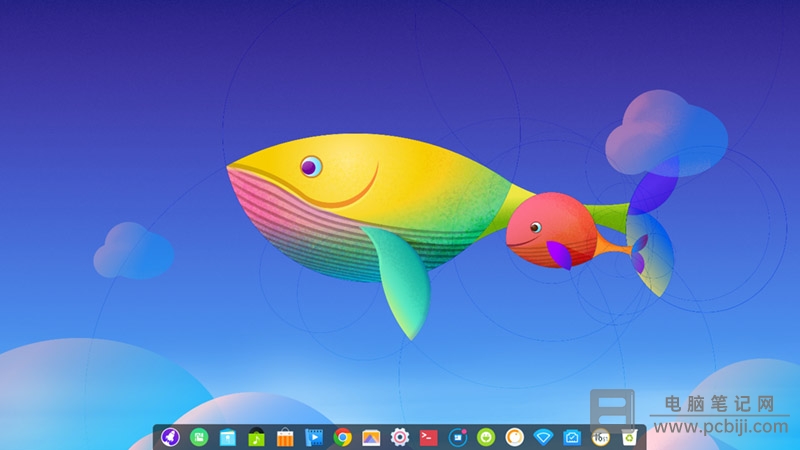
Deepin 系统分区详细教程
首先,点击任务栏中的启动器,找到“分区编辑器”,然后点击它;
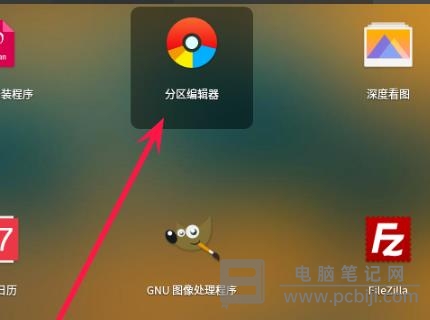
然后运行这个“分区编辑器”,这时会要你输入密码授权,因为给系统分区是比较危险的操作,输入当前的用户密码才行;
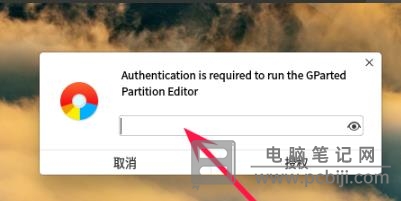
打开“分区编辑器”后,你可以选择相应要分区的硬盘;
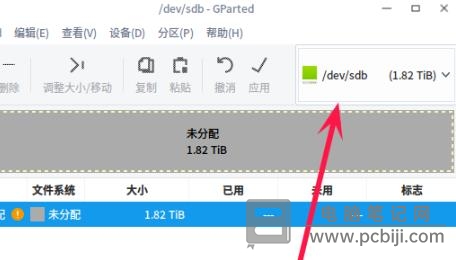
然后依次点击“设备”->“新建”;
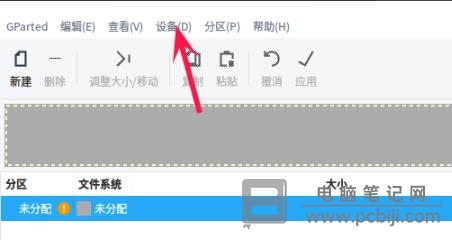
这里的操作大家按照默认设置的即可,不要随便更改,操作完之后,点击“应用”就可以了;
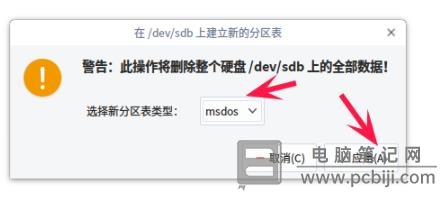
完成上述操作后,点击上方任务栏中的“分区”;
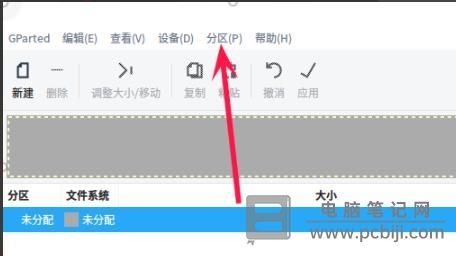
这里会要求你输入“卷标”等相关信息,操作完成之后,点击“添加”即可;
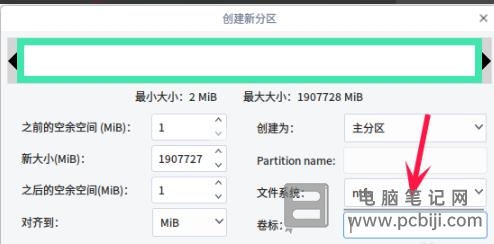
以上这些内容就是 Deepin 系统分区详细教程,有对这方面有疑惑的小伙伴可以按照教程学习一下,希望大家都能学会,能够体验到 Deepin 系统的更多好玩的地方。
转载请注明:电脑笔记网 » Deepin系统怎么分区_Deepin系统分区详细教程